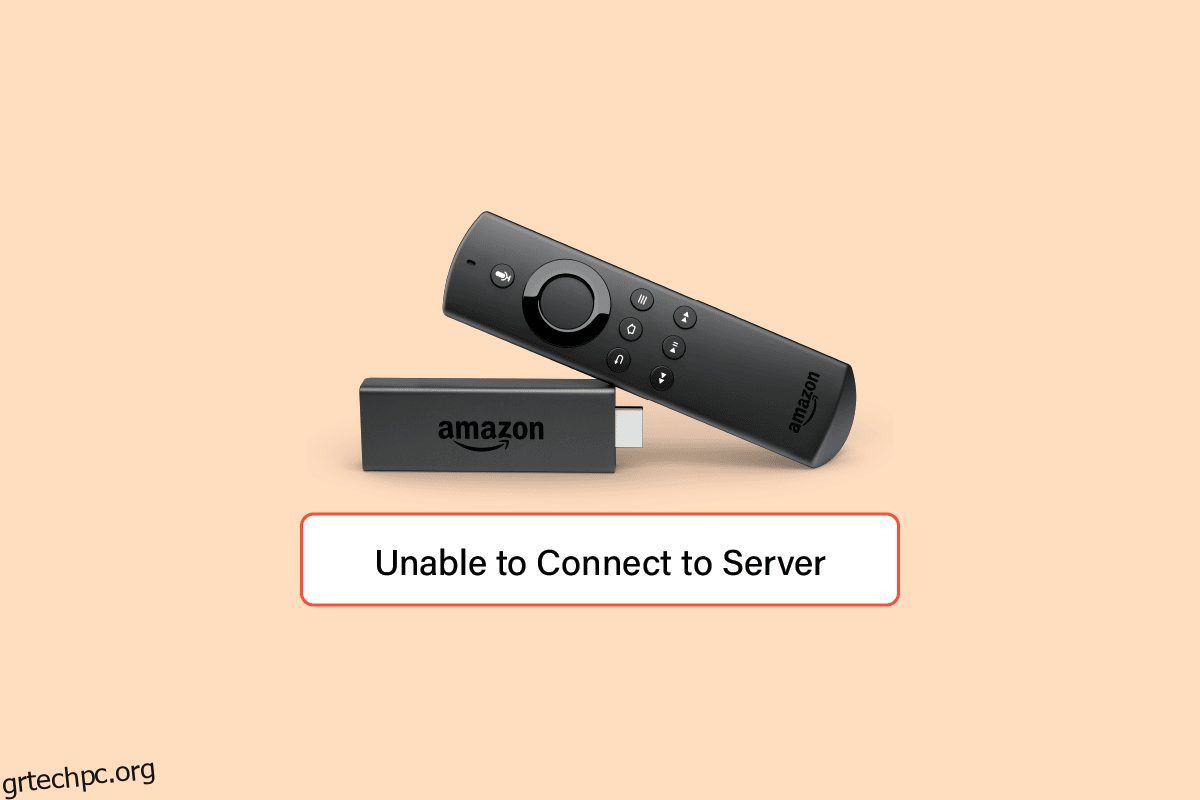Το Amazon Fire TV είναι μια υπηρεσία ροής που κυκλοφόρησε το 2014 από την Amazon. Η υπηρεσία συνδέεται με πολλές συσκευές, όπως τηλεόραση, επιτραπέζιο υπολογιστή ή φορητό υπολογιστή και μεταδίδει σε ροή εφαρμογές όπως το Netflix, το Amazon Prime, κανάλια, μουσική, παιχνίδια, ακόμη και το Spotify. Από τότε που κυκλοφόρησε η πρώτη έκδοση του Fire TV, η Amazon έχει αναπτύξει πολλά διαφορετικά μοντέλα του ίδιου. Αναμφισβήτητα, λόγω της συνεχούς προόδου της υπηρεσίας και των πολλαπλών πτυχών, το Amazon Fire TV είναι μια δημοφιλής πλατφόρμα για όλες τις συνεδρίες ψυχαγωγίας και άσκοπης παρακολούθησης για ανθρώπους σε όλο τον κόσμο. Ωστόσο, τα τεχνικά προβλήματα με το Fire TV είναι αναπόφευκτα και συχνά προκαλούν προβλήματα ενώ οι χρήστες προσπαθούν να μεταδώσουν ένα κανάλι ή να εμφανίσουν σε αυτό. Εάν είστε κάποιος που αντιμετωπίζει το ίδιο πρόβλημα του Fire TV που δεν μπορεί να συνδεθεί με τον διακομιστή αυτήν τη στιγμή, τότε έχετε έρθει στο σωστό μέρος. Σας προσφέρουμε έναν τέλειο και υγιεινό οδηγό που θα εξαφανίσει όλες τις αμφιβολίες σας σχετικά με το σφάλμα και με αναλυτικές μεθόδους, θα σας βοηθήσει να επιλύσετε εύκολα το πρόβλημα της μη σύνδεσης του Amazon Fire TV Stick.
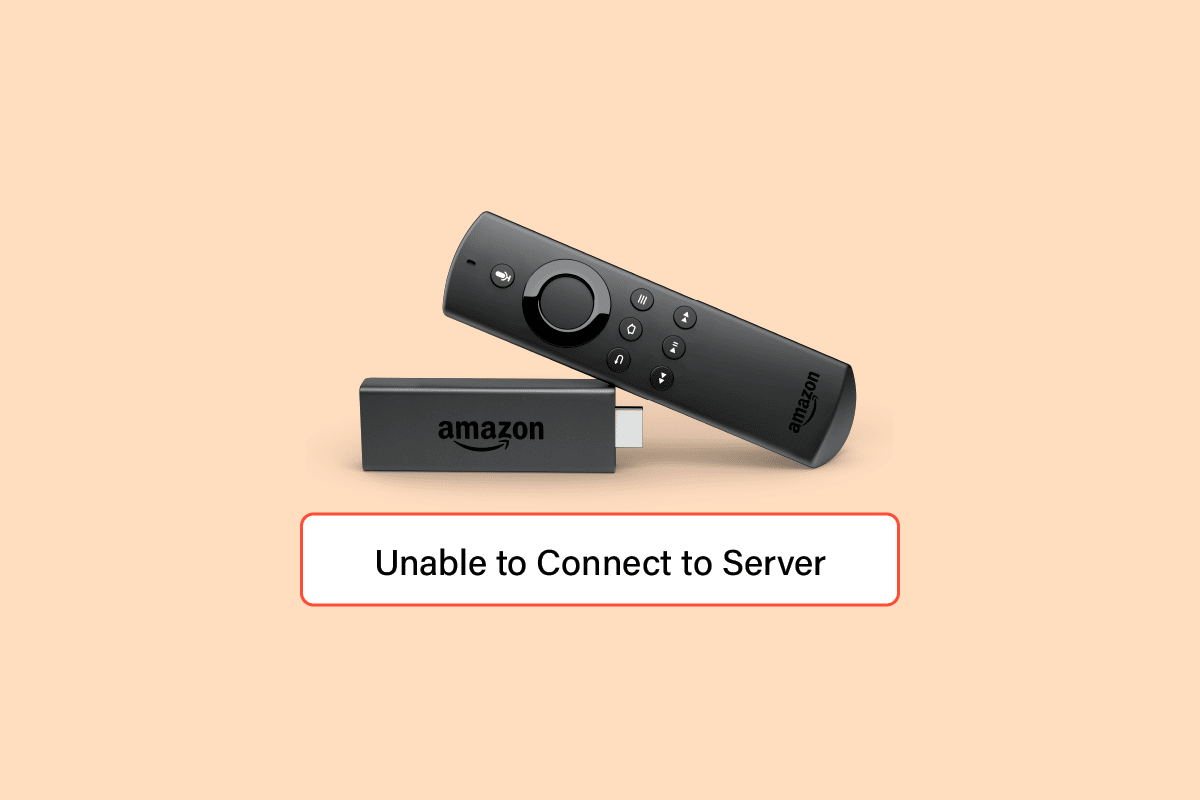
Πίνακας περιεχομένων
Τρόπος επιδιόρθωσης του Fire TV που δεν μπορεί να συνδεθεί με τον διακομιστή αυτήν τη στιγμή
Αντιμετωπίζοντας προβλήματα με Amazon Fire TV Η σύνδεση με τον διακομιστή είναι κοινή και η πιο συνηθισμένη αιτία προβλημάτων με το οικιακό δίκτυο. Εκτός από αυτόν τον κοινό λόγο, υπάρχουν και άλλες δύο αιτίες που έχουν σημειωθεί ότι είναι οι ένοχοι σε αυτήν την υπόθεση. Ας τους ρίξουμε μια ματιά παρακάτω:
-
Η κακή ισχύς Wi-Fi είναι ένας άλλος συνηθισμένος ένοχος που οφείλεται στο ότι το Fire Stick βρίσκεται πολύ μακριά από το δρομολογητή. Αυτό το ζήτημα μπορεί επίσης να προκύψει λόγω πάρα πολλών εμποδίων που υπάρχουν μεταξύ του δρομολογητή και του Fire Stick.
- Ένα πρόβλημα με το τηλεχειριστήριο Fire Stick είναι επίσης μια πιθανή αιτία. Για να επιλύσετε αυτό το πρόβλημα, δοκιμάστε να επανεκκινήσετε το Fire Stick ή να το επαναφέρετε εργοστασιακά.
- Ένας άλλος λόγος σχετίζεται και πάλι με το τηλεχειριστήριο Fire Stick, το οποίο περιλαμβάνει κουμπιά που δεν αποκρίνονται που παρεμβαίνουν στη σύνδεσή του με τον διακομιστή.
- Προβλήματα με το υλικό του δικτύου σας μπορούν επίσης να εμποδίσουν τη σύνδεση του Fire Stick στο διαδίκτυο. Αυτό το ζήτημα μπορεί να επιλυθεί με επαναφορά του υλικού.
- Σε περίπτωση που το δίκτυό σας στο Διαδίκτυο είναι εκτός λειτουργίας ή αντιμετωπίζει διακοπή, μπορεί επίσης να είναι ένας από τους λόγους.
- Το επόμενο στη λίστα είναι το εσφαλμένο VPN που είναι εγκατεστημένο στο Fire Stick σας.
- Ο επόμενος λόγος που θα απαριθμήσουμε εδώ μπορεί να είναι τελευταίος αλλά όχι λιγότερο σημαντικός, που είναι η διακοπή της υπηρεσίας Amazon.
Όπως αναφέρθηκε παραπάνω, τα προβλήματα με τη σύνδεση στο Διαδίκτυο μπορεί να είναι ο κύριος λόγος για το πρόβλημα, επομένως δοκιμάστε να συνδεθείτε απευθείας στην τηλεόραση χρησιμοποιώντας ένα καλώδιο Ethernet. Μπορείτε επίσης να ελέγξετε για τυχόν ζημιές στα καλώδια ή εάν έχουν συνδεθεί σωστά. Μόλις ληφθούν αποτελεσματικά μέτρα, είναι καιρός να ξεκινήσετε με ορισμένες μεθόδους αντιμετώπισης προβλημάτων, που μπορούν να βοηθήσουν στην επίλυση του προβλήματος.
Μέθοδος 1: Επαλήθευση των προδιαγραφών του δρομολογητή
Ένα σημαντικό πράγμα που αξίζει να ληφθεί υπόψη είναι να ελέγξετε τις προδιαγραφές του μόντεμ ή του δρομολογητή. Το Firestick TV χρειάζεται συγκεκριμένες προδιαγραφές δικτύου και μόντεμ ή δρομολογητή. Σε περίπτωση που δεν πληρούνται, μπορεί να προκύψουν προβλήματα ασυμβατότητας. Επομένως, εξασφαλίστε τις σωστές προδιαγραφές όπως δίνονται παρακάτω:
- Τα Fire Sticks λειτουργούν καλά με κρυπτογραφημένα WPA1-PSK, WEP, WPA-PSK, ανοιχτά δίκτυα και κρυφά δίκτυα.
- Το Fire Sticks υποστηρίζει δρομολογητές N, B και G στα 2,4 GHz και δρομολογητές AC, A και N στα 5 GHz.
Μέθοδος 2: Τροποποίηση ρυθμίσεων δρομολογητή
Μπορεί να υπάρχουν πολλά προβλήματα με το δρομολογητή σας που μπορεί να έχουν ως αποτέλεσμα προβλήματα σύνδεσης στο Fire Stick TV. Εάν δυσκολεύεστε λόγω Wi-Fi, τότε πρέπει να ακολουθήσετε ορισμένα βήματα αντιμετώπισης προβλημάτων με το δρομολογητή σας, όπως αναφέρονται στα παρακάτω βήματα:
1. Ελέγξτε τις συσκευές που είναι συνδεδεμένες στο Wi-Fi σας. Εάν οι συνδεδεμένες συσκευές υπερβαίνουν το όριο, αποσυνδέστε τις και κάντε το Fire Stick το p2 σας. προτεραιότητα.
Σημείωση: Πρέπει να βεβαιωθείτε ότι το Firestick είναι στη λίστα επιτρεπόμενων στον πίνακα διαχείρισης.
2. Τώρα, δοκιμάστε να επανασυνδέσετε το Firestick.
3. Στη συνέχεια, ελέγξτε εάν το DHCP είναι απενεργοποιημένο στο δρομολογητή σας.
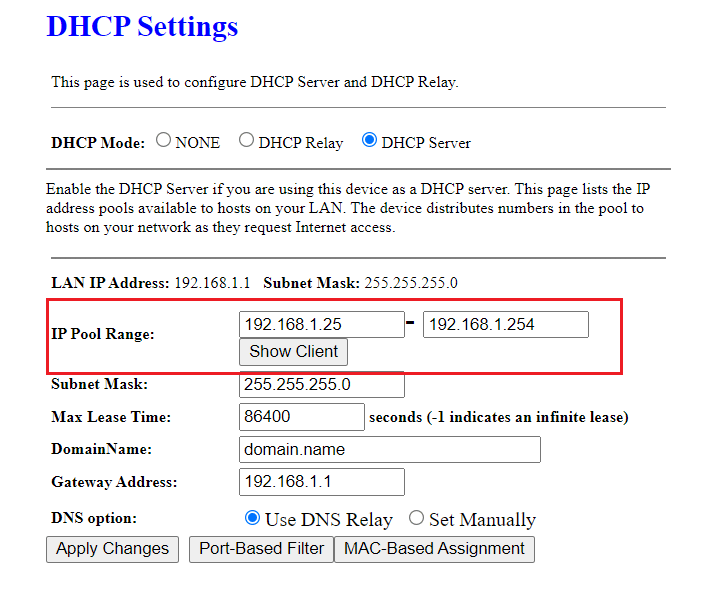
4. Εάν το DHCP δεν είναι απενεργοποιημένο, διαμορφώστε το Firestick με μια στατική διεύθυνση IP.
5. Το επόμενο βήμα είναι να διασφαλίσετε ότι δεν υπάρχουν αντικείμενα μεταξύ του δρομολογητή και του Firestick που ενδέχεται να παρεμποδίσουν τη σύνδεση.
Αφού εκτελεστούν σωστά όλα τα βήματα, ελέγξτε εάν το πρόβλημα του Fire TV δεν μπορεί να συνδεθεί με τον διακομιστή αυτή τη στιγμή έχει επιλυθεί και μπορείτε να το χρησιμοποιήσετε χωρίς καμία ενόχληση τώρα.
Μέθοδος 3: Μη αυτόματη ρύθμιση δικτύου
Η επόμενη μέθοδος που είναι αρκετά χρήσιμη για τον χειρισμό του ζητήματος σύνδεσης στο πηγαδάκι Firestick είναι η σωστή ρύθμιση της σύνδεσης δικτύου. Ακολουθήστε τα παρακάτω βήματα για να το ρυθμίσετε με μη αυτόματο τρόπο:
1. Πατήστε και κρατήστε πατημένο το κουμπί Home για μερικά δευτερόλεπτα.

2. Τώρα, μεταβείτε στις Ρυθμίσεις.
3. Στη συνέχεια, επιλέξτε Δίκτυο σε αυτό.
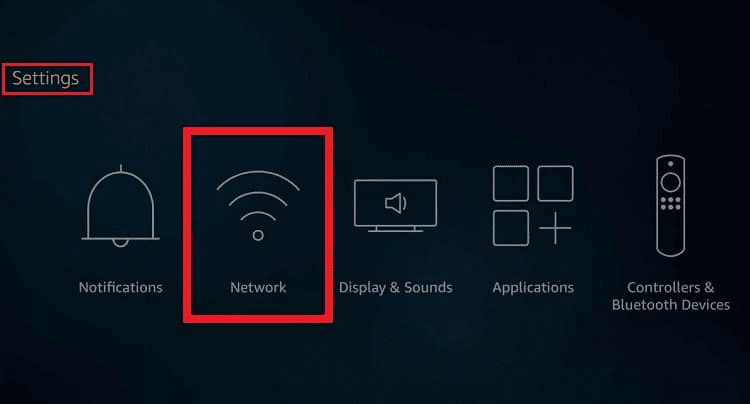
4. Ανοίξτε το Δίκτυο Wi-Fi μου και πατήστε το κουμπί μενού για να ξεχάσετε το τρέχον δίκτυο. Τώρα, διαβάστε τις οδηγίες που εμφανίζονται στην οθόνη και ρυθμίστε ξανά τη σύνδεσή σας.
Μέθοδος 4: Επανεκκινήστε το Firestick
Η μη σύνδεση του Amazon Fire TV Stick μπορεί επίσης να επιλυθεί χρησιμοποιώντας μια απλή και εύκολη λύση που είναι η επανεκκίνηση του Firestick. Μερικές φορές, το μόνο που χρειάζεστε είναι μια απλή επανεκκίνηση που βοηθά στην επίλυση όλων των προβλημάτων που σχετίζονται με αυτό. Μπορείτε να ακολουθήσετε τα παρακάτω βήματα για να μάθετε πώς μπορείτε να κάνετε μη αυτόματη επανεκκίνηση χρησιμοποιώντας το Firestick:
1. Πατήστε το κουμπί Αρχική σελίδα και μεταβείτε στις Ρυθμίσεις.
2. Τώρα, επιλέξτε My Fire TV από το μενού Ρυθμίσεις.
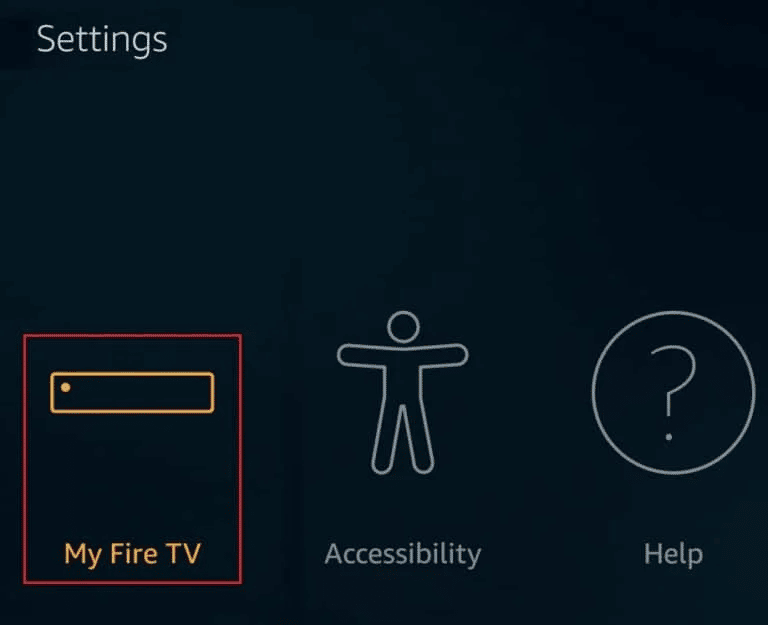
3. Στη συνέχεια, επιλέξτε Επανεκκίνηση από το μενού MY FIRE TV.
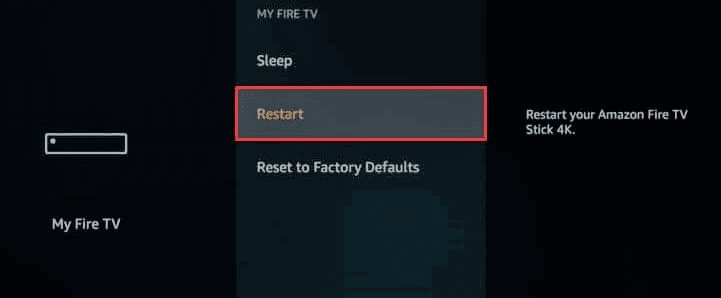
Μόλις επανεκκινηθεί το Firestick, ελέγξτε εάν το πρόβλημα σύνδεσης έχει επιλυθεί.
Μέθοδος 5: Επανεκκινήστε το δρομολογητή
Εάν η επανεκκίνηση του Firestick δεν σας βοήθησε στην επίλυση του προβλήματος σύνδεσης, δοκιμάστε να κάνετε επανεκκίνηση του δρομολογητή. Πολλά προβλήματα συνδεσιμότητας δικτύου επιλύονται εύκολα με τη βοήθεια μιας απλής επανεκκίνησης, επομένως ακολουθήστε τα παρακάτω βήματα για να κάνετε το ίδιο και για τον δρομολογητή σας:
1. Βρείτε το κουμπί λειτουργίας στο πίσω μέρος του δρομολογητή/μόντεμ σας.
2. Πατήστε το κουμπί μία φορά για να το απενεργοποιήσετε.

3. Τώρα, αποσυνδέστε το καλώδιο τροφοδοσίας του δρομολογητή/μόντεμ και περιμένετε μέχρι να αδειάσει τελείως η ισχύς από τους πυκνωτές.
4. Στη συνέχεια, επανασυνδέστε το καλώδιο τροφοδοσίας και ενεργοποιήστε το μετά από ένα λεπτό. Περιμένετε μέχρι να αποκατασταθεί η σύνδεση δικτύου και δοκιμάστε να συνδεθείτε ξανά.
Μέθοδος 6: Απεγκαταστήστε την εφαρμογή VPN
Το Firestick δεν μπορεί να συνδεθεί με τον διακομιστή είναι σύνηθες φαινόμενο εάν η διαμόρφωση VPN που είναι εγκατεστημένη στο Firestick δεν έχει ρυθμιστεί σωστά. Σε μια τέτοια περίπτωση, μπορείτε να αποτρέψετε το ζήτημα καταργώντας προσωρινά την εγκατάσταση του VPN. Σε περίπτωση που έχετε εγκαταστήσει μια εφαρμογή VPN, απεγκαταστήστε την και, στη συνέχεια, εγκαταστήστε την ξανά για να ελέγξετε εάν το πρόβλημα διορθώθηκε με αυτόν τον τρόπο. Μόλις ολοκληρωθεί, δοκιμάστε να συνδεθείτε στο διαδίκτυο για σταθερή σύνδεση.
1. Μεταβείτε στις Ρυθμίσεις > Εφαρμογές.

2. Τώρα, επιλέξτε Διαχείριση εγκατεστημένων εφαρμογών όπως φαίνεται.

3. Επιλέξτε την εφαρμογή VPN, επιλέξτε την επιλογή Κατάργηση εγκατάστασης.
4. Και πάλι, επιλέξτε Uninstall στην επόμενη οθόνη για επιβεβαίωση.
5. Επαναλάβετε το ίδιο για να διαγράψετε όλες τις εφαρμογές που δεν χρησιμοποιούνται.
Μέθοδος 7: Αντιμετώπιση προβλημάτων Fire TV Remote
Εάν καμία από τις παραπάνω μεθόδους δεν σας βοήθησε στην επίλυση προβλημάτων συνδεσιμότητας με το Firestick, τότε είναι πιθανό να υπάρχει κάποιο πρόβλημα με το τηλεχειριστήριο Firestick. Επομένως, προσπαθήστε να διορθώσετε το τηλεχειριστήριο χρησιμοποιώντας μερικά απλά βήματα που δίνονται παρακάτω:
1. Κρατήστε πατημένο το κουμπί Home που υπάρχει στο τηλεχειριστήριο Firestick.
2. Τώρα, αντιστοιχίστε σωστά το τηλεχειριστήριο.
3. Εάν αυτό δεν λειτουργήσει, καταργήστε τη σύζευξη του τηλεχειριστηρίου και επιλέξτε Ξεχάστε για να το κάνετε.
4. Τώρα, αντιστοιχίστε ξανά το τηλεχειριστήριο και επιλέξτε την ίδια σύνδεση Wi-Fi με το Firestick.
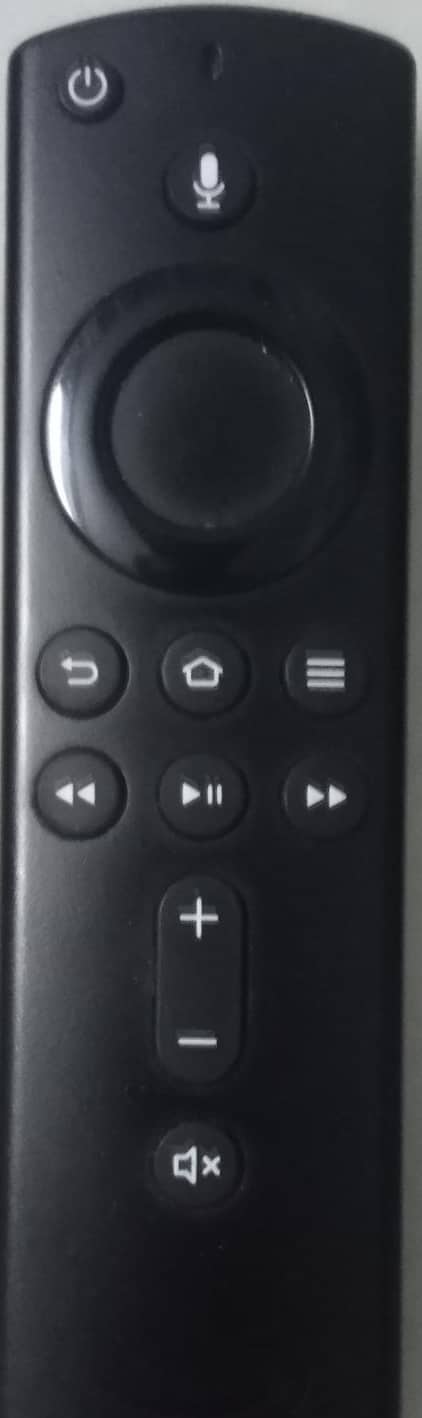
Μέθοδος 8: Καταργήστε την εγγραφή λογαριασμού Amazon
Το Fire TV δεν μπορεί να συνδεθεί με τον διακομιστή αυτήν τη στιγμή μπορεί επίσης να προκύψει εάν υπάρχουν κάποια προβλήματα με τον λογαριασμό σας στο Amazon. Αυτό το ζήτημα μπορεί να επιλυθεί εύκολα με την κατάργηση της εγγραφής του λογαριασμού σας στο Amazon, η οποία μπορεί να γίνει χρησιμοποιώντας τα παρακάτω βήματα:
1. Εκκινήστε τις Ρυθμίσεις στο Amazon Fire Stick TV.
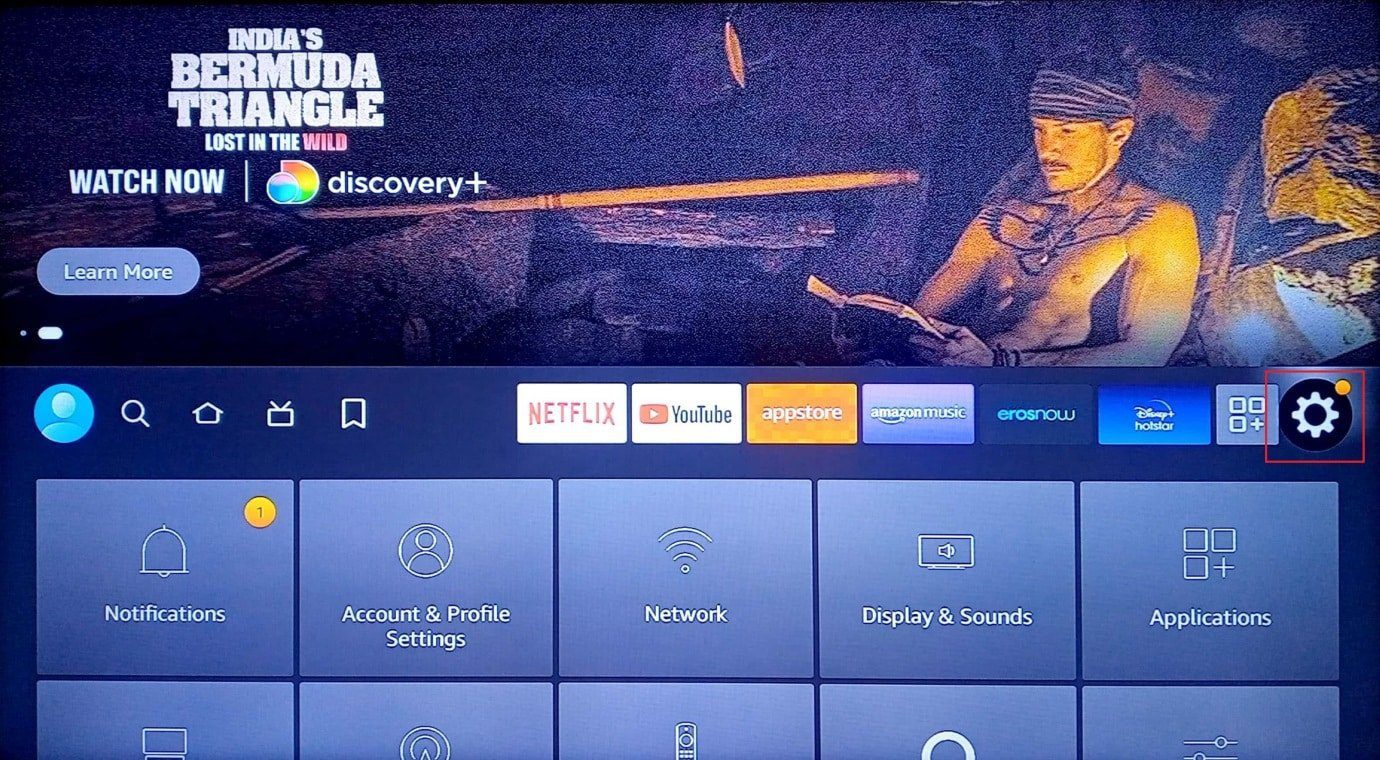
2. Τώρα, ανοίξτε τις Ρυθμίσεις λογαριασμού και προφίλ.
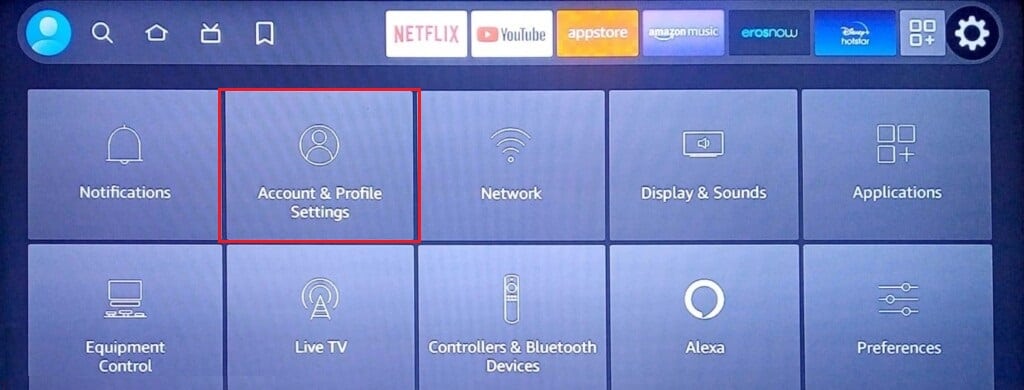
3. Στη συνέχεια, ανοίξτε τον λογαριασμό σας στο Amazon.
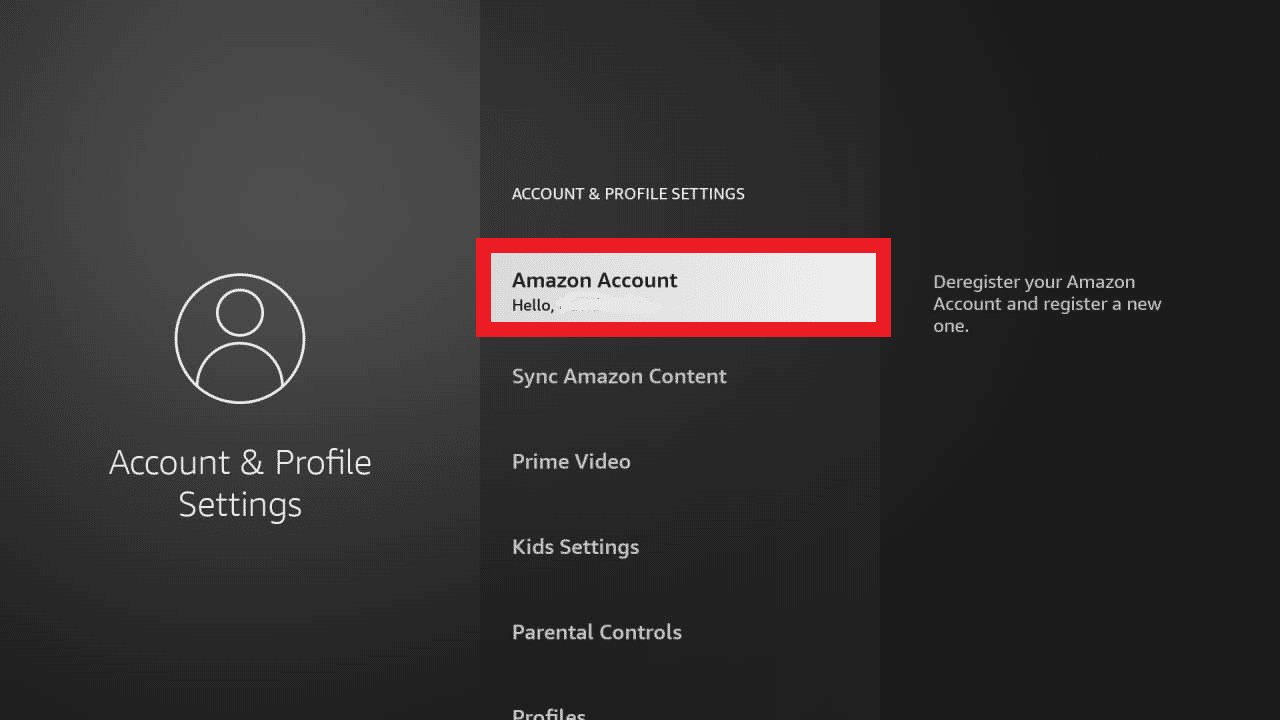
4. Τώρα, επιλέξτε Κατάργηση εγγραφής.
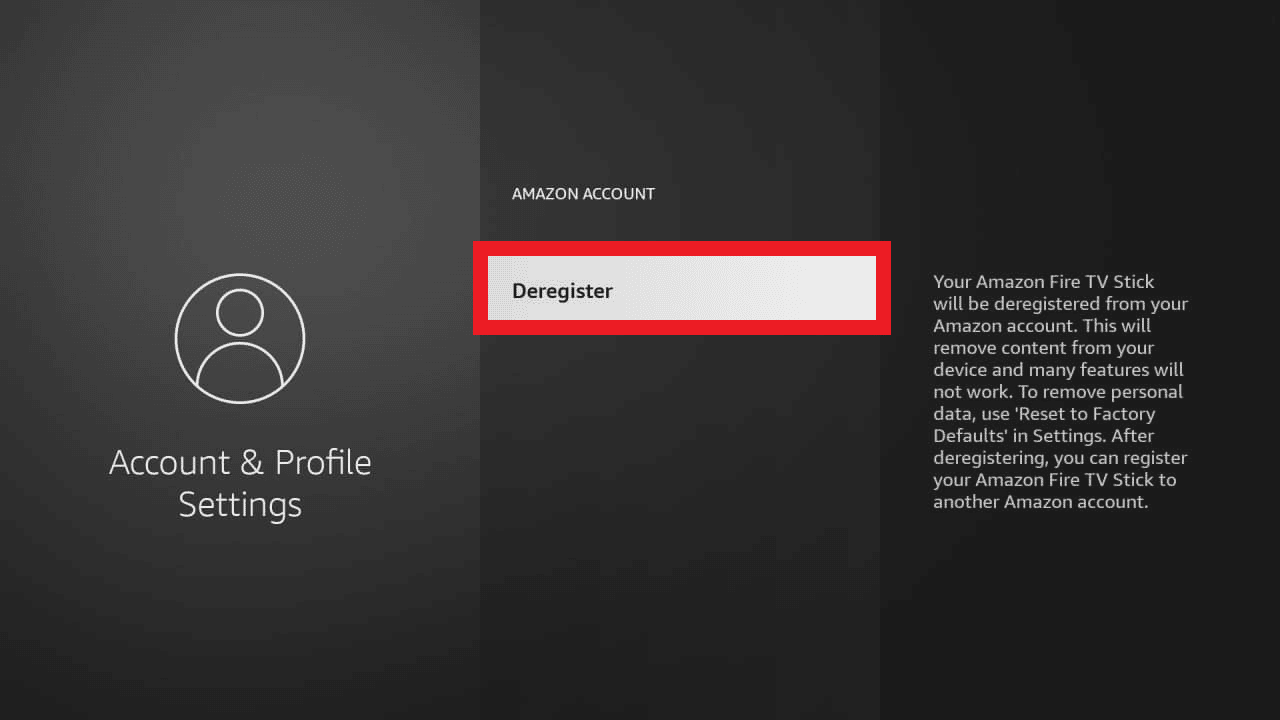
5. Ακολουθήστε τις οδηγίες που εμφανίζονται στην οθόνη για να ολοκληρώσετε τη διαδικασία διαγραφής του λογαριασμού σας.
Τώρα που ο λογαριασμός σας έχει διαγραφεί, μπορείτε να εγγραφείτε ξανά συνδέοντας ξανά με τα στοιχεία του λογαριασμού σας στο Amazon και, στη συνέχεια, ελέγξτε εάν το πρόβλημα έχει επιλυθεί.
Μέθοδος 9: Ενημερώστε το Firestick
Η ενημέρωση του λογισμικού είναι ζωτικής σημασίας προκειμένου οι υπηρεσίες να είναι αδιάκοπες και χωρίς σφάλματα. Το ίδιο συμβαίνει και με το Amazon Firestick TV, το οποίο χρειάζεται τακτικές ενημερώσεις για να λειτουργεί χωρίς κανένα πρόβλημα. Εάν αντιμετωπίζετε προβλήματα με το Amazon Fire TV Stick να μην συνδέεται, τότε πρέπει να ελέγξετε για τις ενημερώσεις του.
1. Πατήστε την επιλογή του κουμπιού Home που υπάρχει στο τηλεχειριστήριο Fire TV.
2. Τώρα, ανοίξτε τις Ρυθμίσεις και, στη συνέχεια, επιλέξτε το My Fire TV σε αυτό.
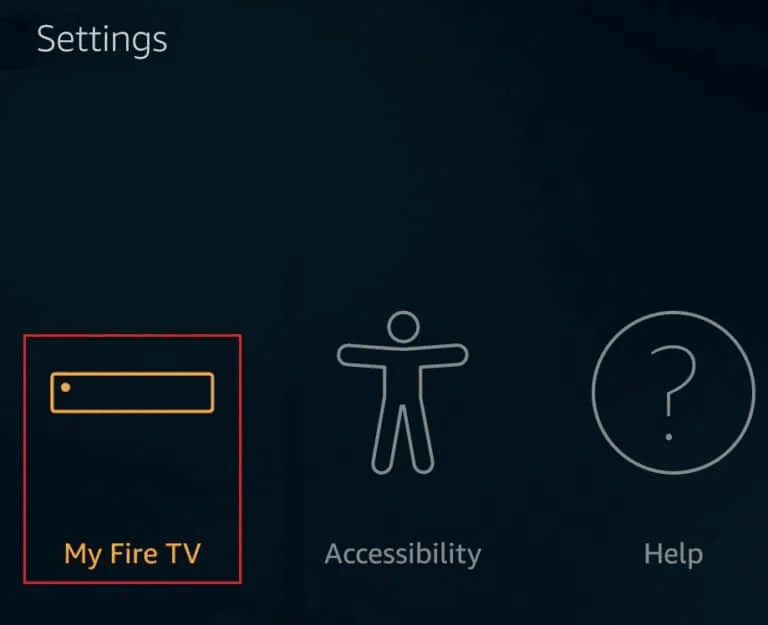
3. Σε αυτό, επιλέξτε την επιλογή Πληροφορίες.
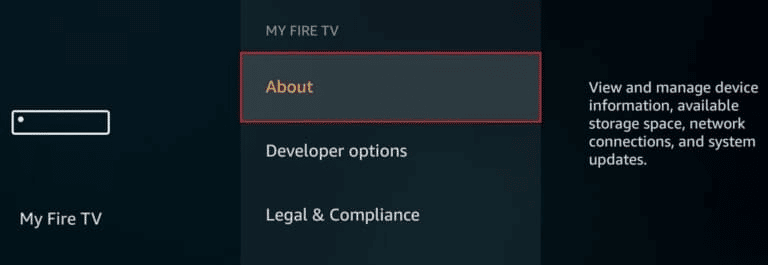
4. Τώρα, επιλέξτε Έλεγχος για ενημερώσεις.
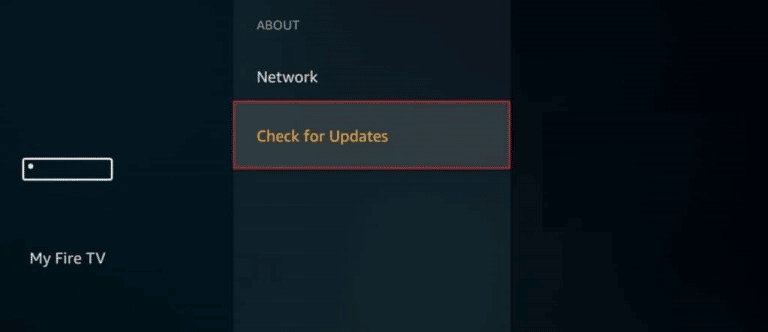
Εάν υπάρχει διαθέσιμη ενημέρωση, φροντίστε να την εγκαταστήσετε για να επιλύσετε το πρόβλημα σύνδεσης ενώ χρησιμοποιείτε το Firestick.
Μέθοδος 10: Επαναφορά εργοστασιακών ρυθμίσεων Firestick
Η επαναφορά εργοστασιακών ρυθμίσεων είναι πιθανώς η τελευταία λύση και μία από τις μεθόδους που θα πρέπει να εξετάσετε πρώτα προτού εκτελέσετε, καθώς διαγράφει όλο το περιεχόμενο, τα δεδομένα ή τις αποθηκευμένες ρυθμίσεις που έχετε λάβει στο Firestick. Εάν εξακολουθείτε να σκέφτεστε να εκτελέσετε αυτήν τη μέθοδο, ακολουθήστε τα παρακάτω βήματα:
1. Πατήστε το κουμπί Home στο τηλεχειριστήριο.
2. Τώρα, επιλέξτε Ρυθμίσεις για να ανοίξετε το My Fire TV.
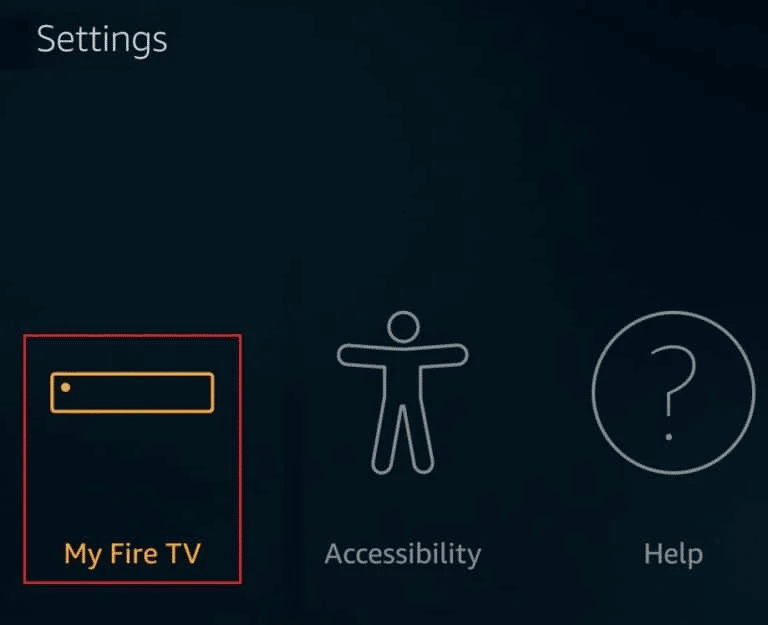
3. Στη συνέχεια, επιλέξτε Επαναφορά στις εργοστασιακές προεπιλογές.
4. Τώρα, επιλέξτε το κουμπί Επαναφορά για να επιβεβαιώσετε την επαναφορά της συσκευής.
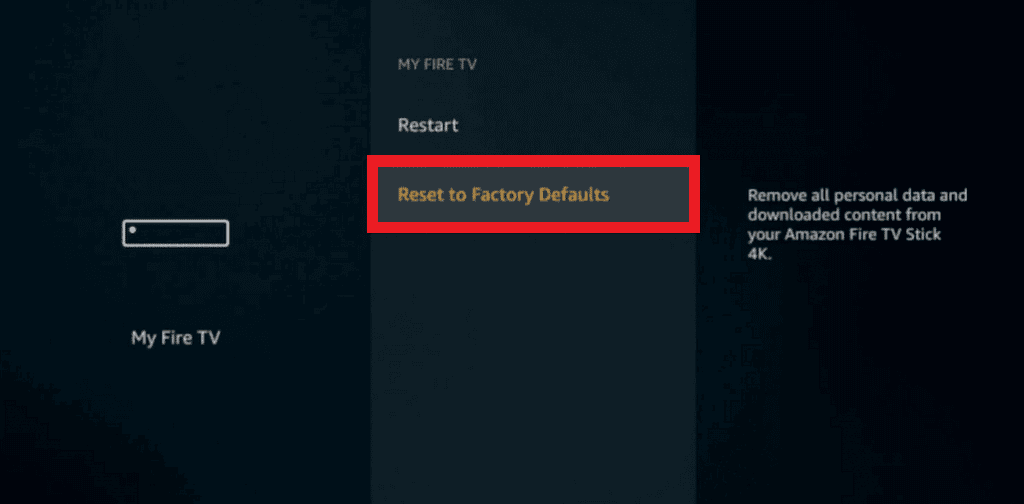
***
Το Amazon Fire TV Stick είναι ένα εκπληκτικό φορητό και βολικό προϊόν για χρήστες που θέλουν να παρακολουθήσουν διαδικτυακές εκπομπές και ταινίες στην τηλεόρασή τους. Αν και το Firestick μπορεί να αντιμετωπίσει ορισμένα προβλήματα κατά τη σύνδεση στον διακομιστή, αλλά αυτές οι δυσλειτουργίες μπορούν να επιλυθούν με μερικές εύκολες επιδιορθώσεις. Ελπίζουμε ότι αυτές οι επιδιορθώσεις που δίνονται στον παραπάνω οδηγό μας σας βοήθησαν με το Fire TV να μην μπορεί να συνδεθεί με τον διακομιστή αυτήν τη στιγμή. Ενημερώστε μας για τις μεθόδους που αποδείχθηκαν εξαιρετικά αποτελεσματικές για την επίλυση του ζητήματος. Για περισσότερες ερωτήσεις ή προτάσεις, μπορείτε να αφήσετε τα σχόλιά σας παρακάτω.